我用的Excel是2010版本的
新建个Excel2010然后打开,把有链接的字符串 复制到excel里面去,如下:
然后 点“文件”有个选项:
会弹出选项框,然后点 “快速访问工具栏”
然后在红色地方选“开发工具 选项卡”,再把下面左侧的东西全部 添加 到 右面。然后确定。
然后 上面的工具栏就会有你刚才添加的东西,点击 ”选择代码“ 按钮:
点击 ”选择代码“ 按钮:之后就会出现另一个界面:
然则把下面这段代码考到 里面去:
Sub ExtractHL()
Dim HL As Hyperlink
For Each HL In ActiveSheet.Hyperlinks
HL.Range.Offset(0, 1).Value = HL.Address
Next
End Sub
如下图:
然后在原来的Excel里面点击”查看宏“按钮:
然后点执行 就ok了:
结果如下:
请注意:,这段代码里面有个(0,1)表示的事第0列第一行,所以该宏的执行 是从第0列第一行开始执行的,如果该单元格没有值就会出错。





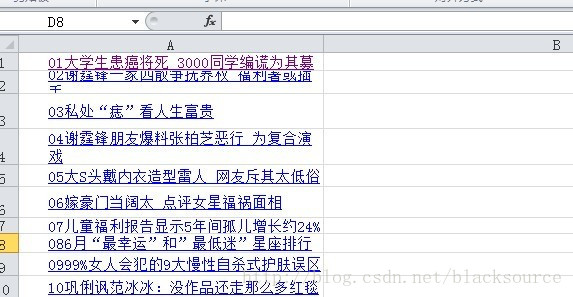
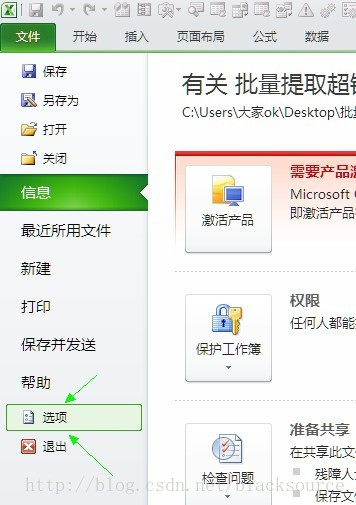
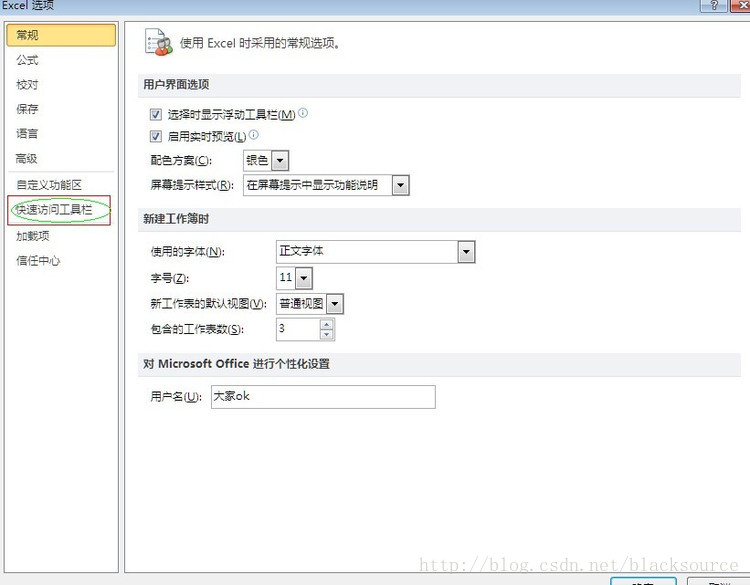
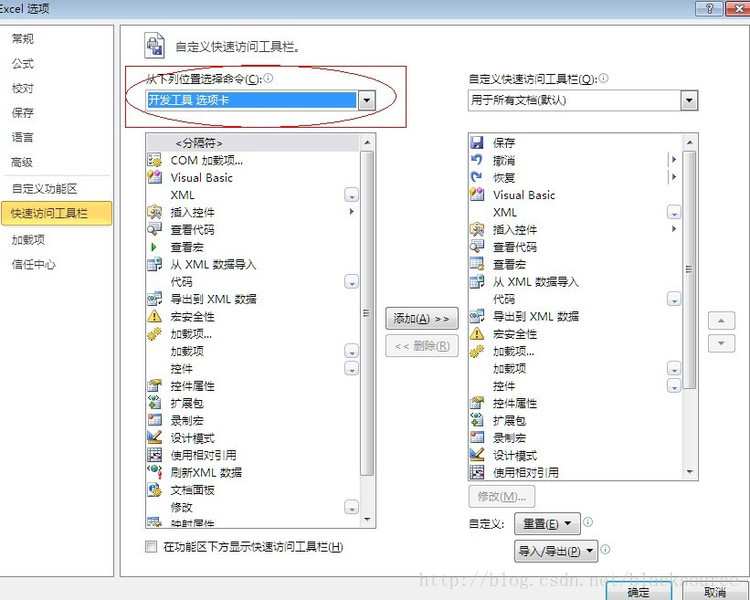
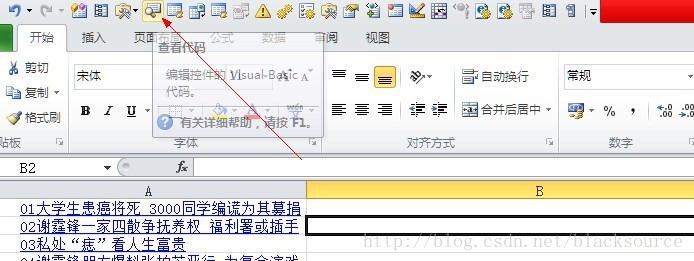
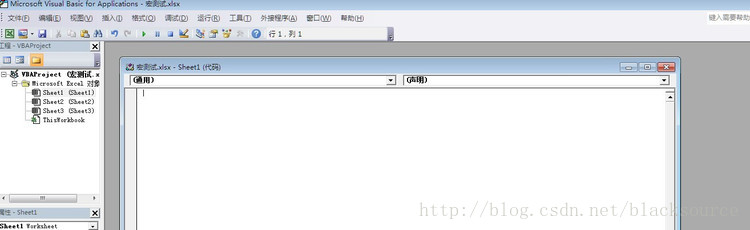
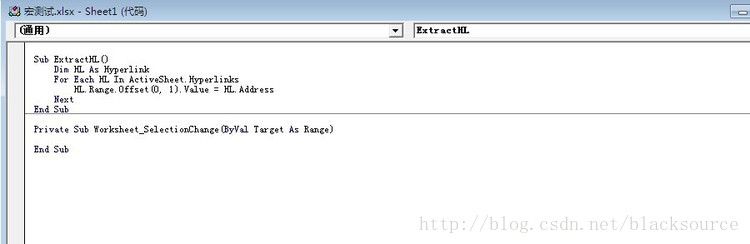
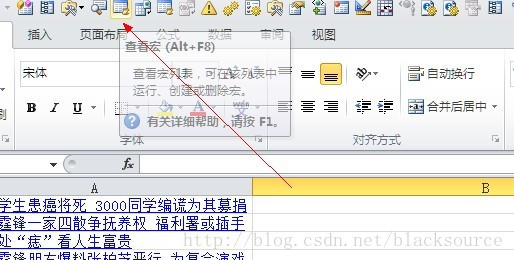
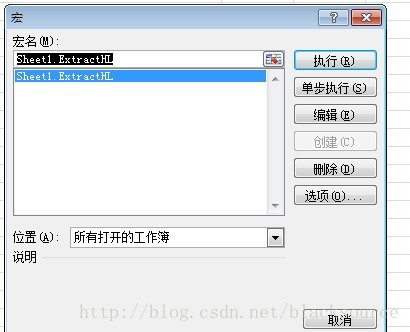
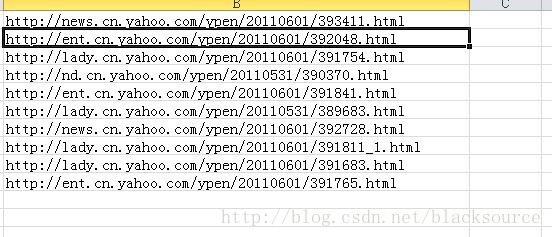
















 364
364

 被折叠的 条评论
为什么被折叠?
被折叠的 条评论
为什么被折叠?








